4 Gerenciador de inicialização do Android: como tornar a inicialização do Android mais rápida
A inicialização lenta é um problema comum dos dispositivos Android. Para desabilitar um item em execução como inicialização do sistema, você precisa desmarcar o aplicativo na lista de programas de inicialização. Para outros itens que não iniciam com a inicialização do sistema, você pode usar ‘Personalizar’ para adicioná-lo ou habilitá-lo. A guia do usuário mostra todos os aplicativos do usuário que possuem a função de reinicialização e você pode desmarcá-los para aumentar a velocidade de inicialização do sistema.
Parte 1: Os 4 melhores aplicativos de gerenciamento de inicialização do Android
Levará muito tempo para parar de executar todos os aplicativos manualmente, um por um, portanto, existem aplicativos para fazer isso para você em massa. Abaixo está uma tabela com alguns dos principais aplicativos de gerenciamento de inicialização para Android.
1. AutoStarts
O AutoStarts Manager permite que você assuma o controle de seus aplicativos de inicialização. Este aplicativo leva um pouco de tempo para iniciar. É o fato de que está demorando para acumular dados que ele precisa para fornecer as informações para você. Ele mantém o controle sobre seu telefone e permite que você saiba qual aplicativo está sendo executado na inicialização e o que é acionado em segundo plano. O AutoStarts funciona apenas em telefones e tablets com root. Os usuários root podem desativar aplicativos iniciados automaticamente indesejados e acelerar o telefone. E é preciso algum dinheiro para usar este aplicativo.
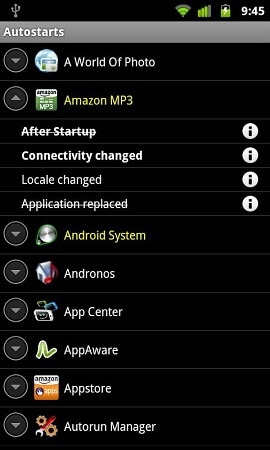
2. Limpador de inicialização 2.0
O Startup Cleaner 2.0 é um gerenciador de inicialização gratuito para Android. A versão gratuita permite que os usuários gerenciem aplicativos de inicialização. Você pode ver qual aplicativo está sendo executado durante a inicialização do telefone e também pode desinstalá-los para melhorar a velocidade do telefone. A interface é simples e fácil de usar. Bem, você pode descobrir que alguns aplicativos executados durante a inicialização do telefone não aparecem na lista.

Gerenciador de inicialização grátis
O gerenciador de inicialização gratuito é outro aplicativo gratuito para ativar e desativar aplicativos de inicialização. Você também pode personalizar o aplicativo de inicialização e adicioná-lo se quiser que o aplicativo seja iniciado automaticamente quando o telefone for reinicializado. O aplicativo suporta 7 idiomas. Existem muitas opções para fazer com este gerenciador, e você pode habilitar, desabilitar, desinstalar, pesquisar o aplicativo e também ler as informações do aplicativo. A melhor característica deste aplicativo é estimar o tempo de inicialização para que você possa otimizá-lo para acelerar. E também você não precisa fazer root no seu telefone para usar este aplicativo.

4. gerenciador de execução automática
O gerenciador de execução automática o ajudará a gerenciar seus aplicativos e eliminar as tarefas desnecessárias que estão sendo executadas em segundo plano. Os usuários profissionais terão alguns recursos adicionais. Você pode desativar ou matar todos os aplicativos desnecessários na reinicialização. A interface é amigável e fácil de usar. Ao matar esses aplicativos, você pode não apenas acelerar o telefone, mas também prolongar a energia da bateria. Mas às vezes pode forçar os aplicativos a parar quando você os abre. E alguns também relataram que isso deixaria o telefone mais lento.
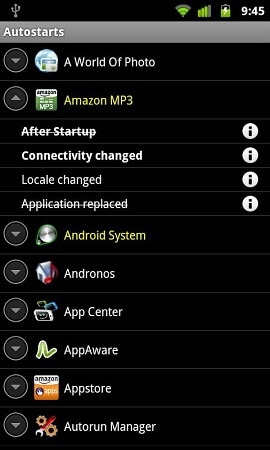
Parte 2: Excluir aplicativos desnecessários com uma ferramenta de terceiros para acelerar o telefone
Todos os gerenciadores de inicialização têm a mesma solução, matando ou desabilitando os aplicativos desnecessários. E algumas pessoas podem ter instalado muitos aplicativos desnecessários no telefone, mas cansados de desinstalá-los um por um. DrFoneTool – Gerenciador de Telefone excluirá ou desinstalará esses aplicativos para você em massa e, em seguida, acelerará seu telefone. Além disso, você também pode usar esta ferramenta para mover aplicativos para outro lugar.

DrFoneTool – Gerenciador de Telefone (Android)
Solução única para excluir aplicativos desnecessários em massa
- Instale ou desinstale rapidamente aplicativos em massa para Android.
- Transfira arquivos entre o Android e o computador, incluindo contatos, fotos, músicas, SMS e muito mais.
- Gerencie, exporte / importe suas músicas, fotos, vídeos, contatos, SMS, aplicativos etc.
- Transfira o iTunes para o Android (vice-versa).
- Gerencie seu dispositivo Android no computador.
- Totalmente compatível com o Android 8.0.
Siga as etapas abaixo para acelerar a inicialização do Android.
Passo 1. Baixe e instale o DrFoneTool em seu computador e conecte seu telefone com um cabo USB ao computador. Depois de iniciar o software, você pode ver uma janela como esta.

Etapa 2. Clique no módulo ‘Transferir’ para abrir uma nova janela. Em seguida, na coluna superior, vá para Aplicativos e selecione os aplicativos que você deseja desinstalar.

Etapa 3. Clique no ícone da Lixeira e você terá todos os aplicativos indesejados desinstalados de uma vez.
Observação: Você precisa fazer root no seu Android para desinstalar alguns aplicativos do sistema. Veja como fazer root no dispositivo Android com segurança.
Parte 3. Como melhorar a velocidade de inicialização para dispositivos Android sem qualquer aplicativo ou software
Abaixo estão os passos a seguir para melhorar na inicialização.
Passo 1. Vá para Configurações-Armazenamento-Armazenamento Interno
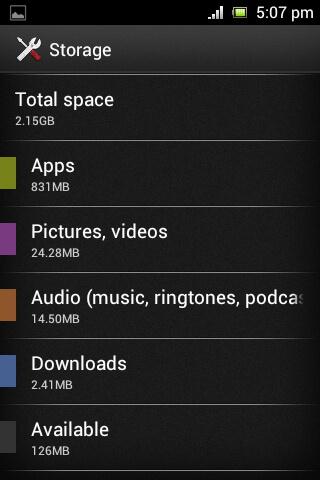
Passo 2. Tab Apps e, em seguida, você verá todos os aplicativos e, em seguida, tabule um deles

Passo 3. Pare o aplicativo que você não deseja executar.

Artigos Mais Recentes

